教你如何设置一套自己常用的3DMax快捷键
设·集合小编 发布时间:2023-02-24 22:30:52 634次最后更新:2024-03-08 10:47:04
导语概要

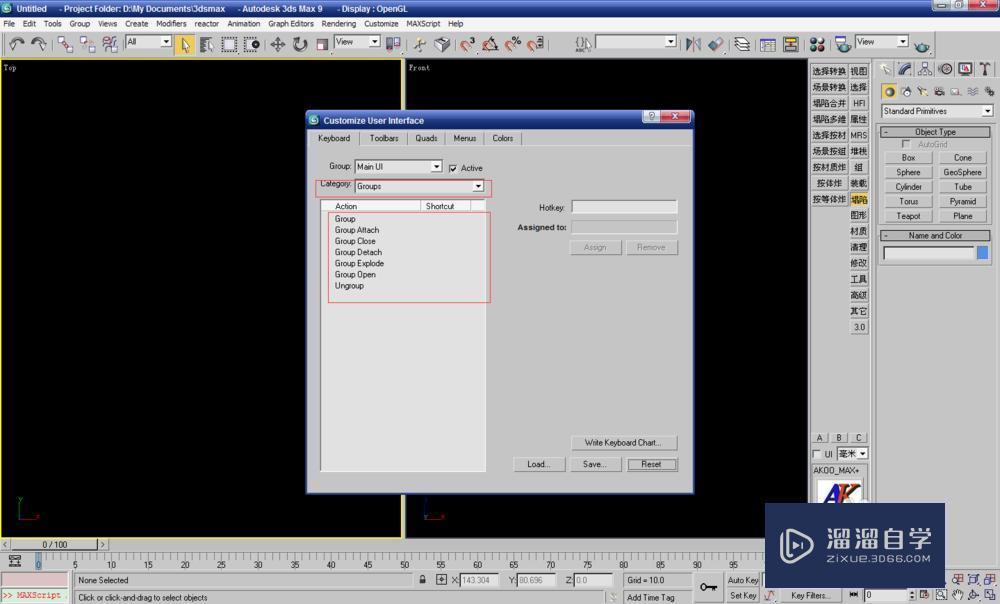
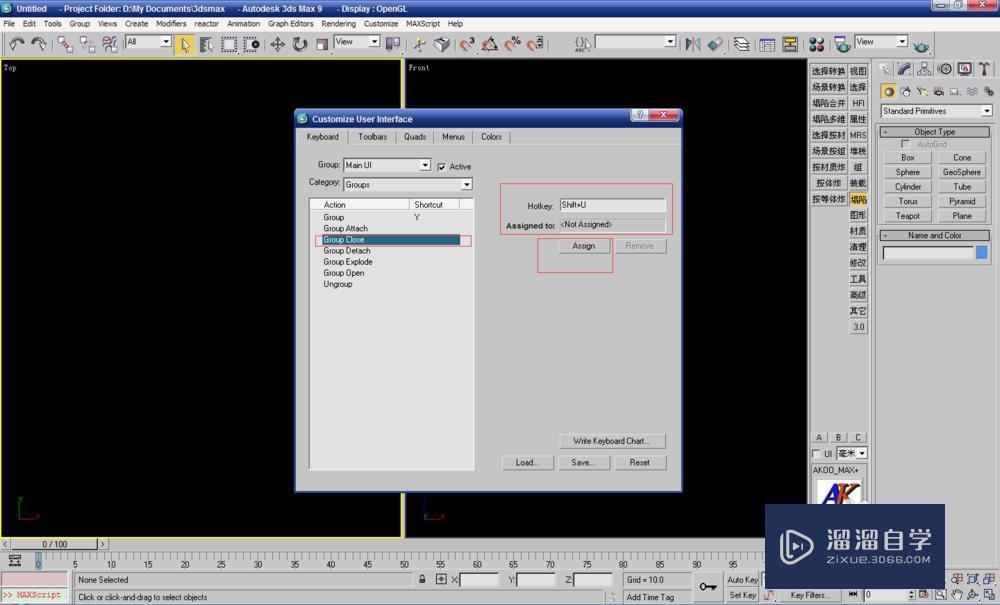


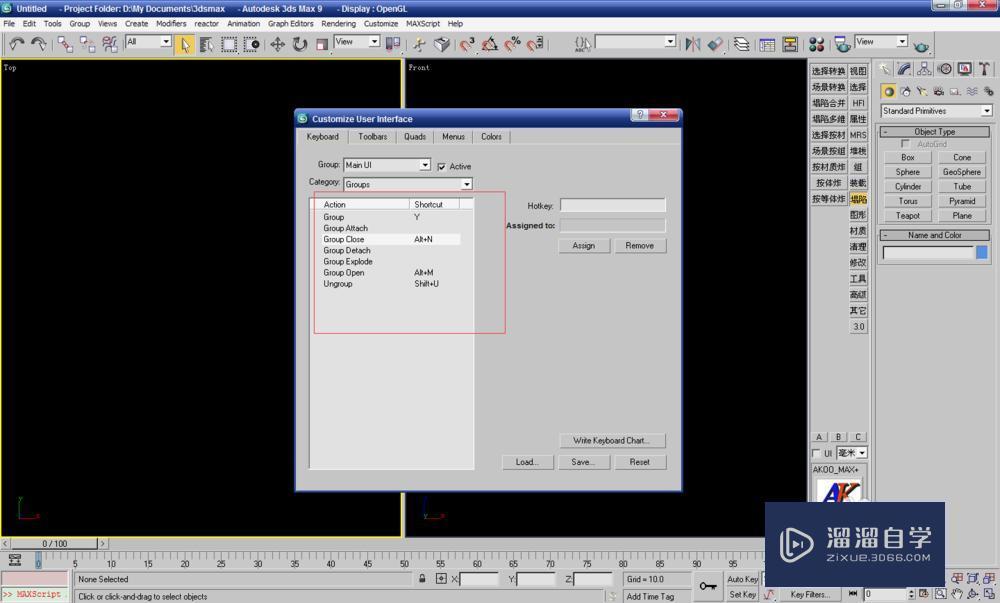
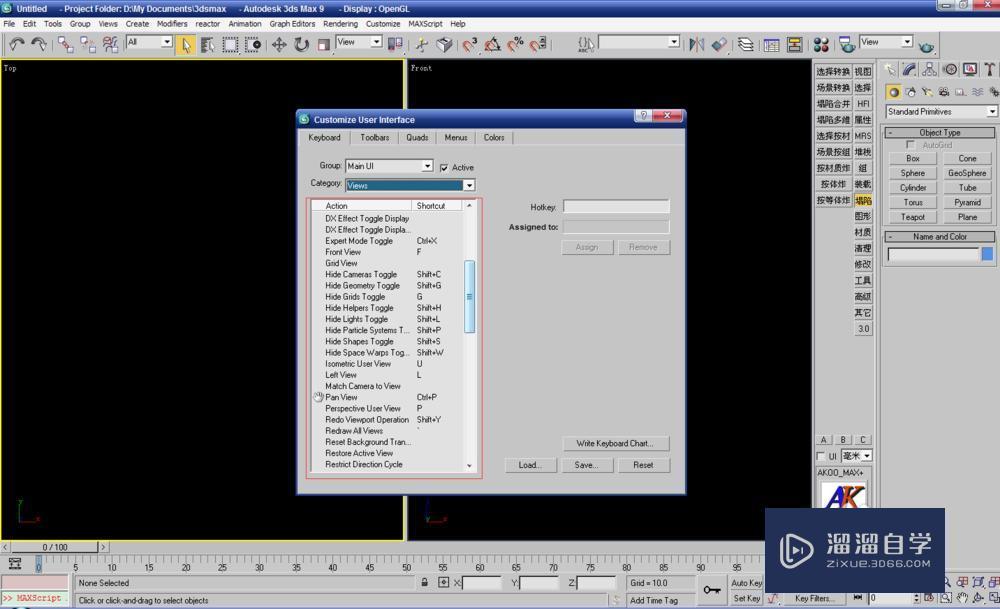
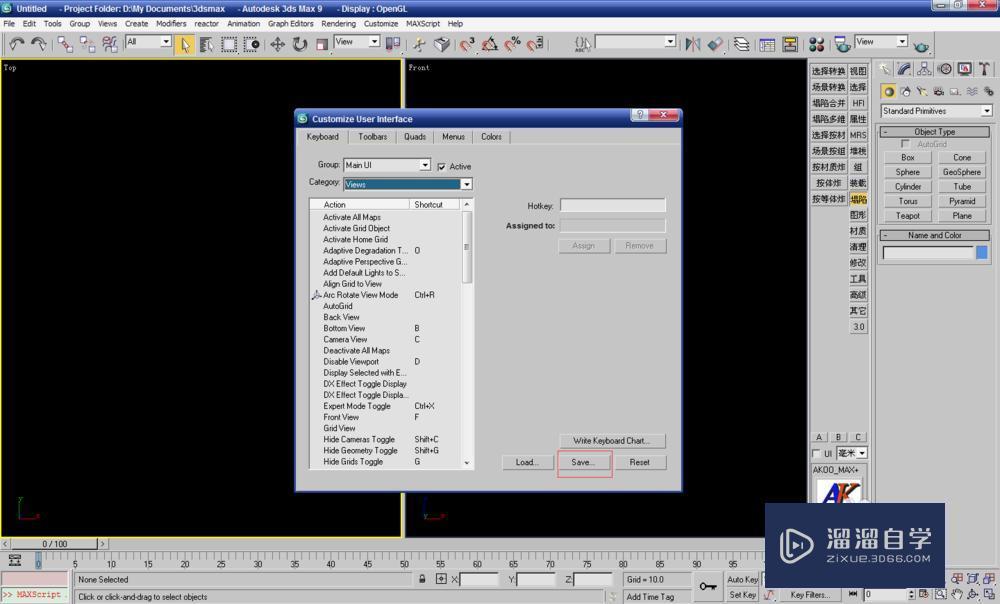
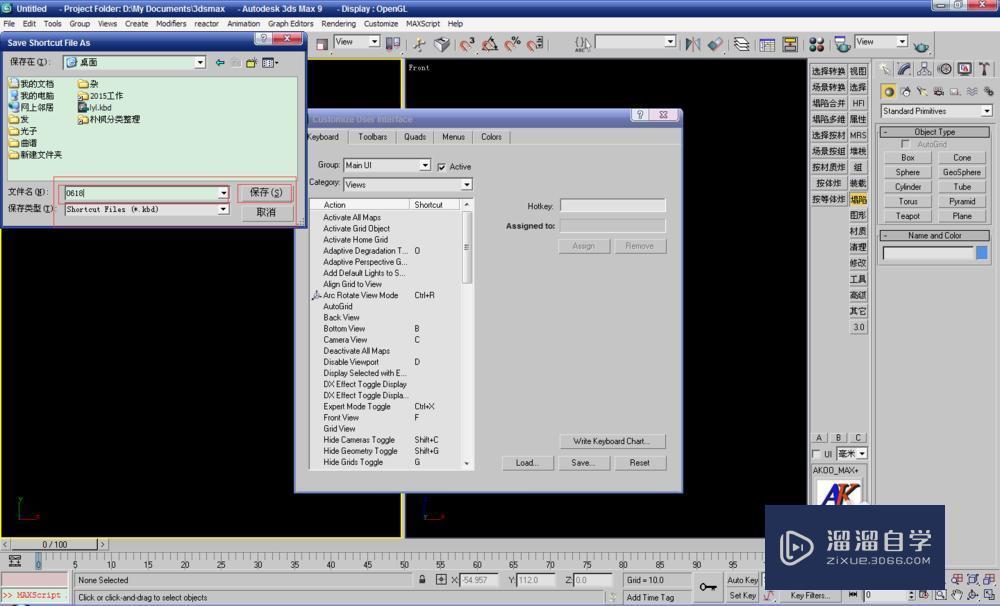
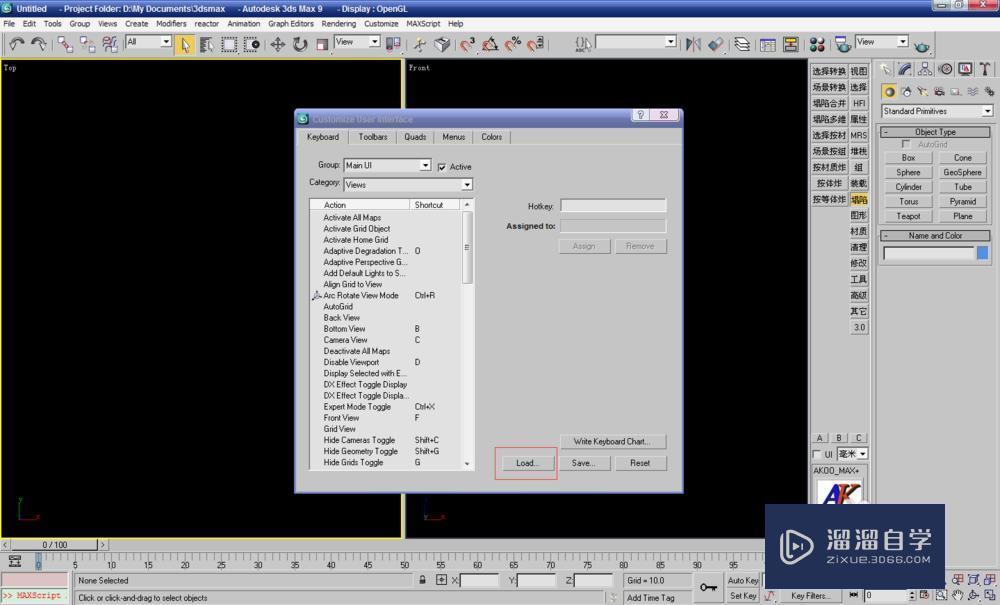
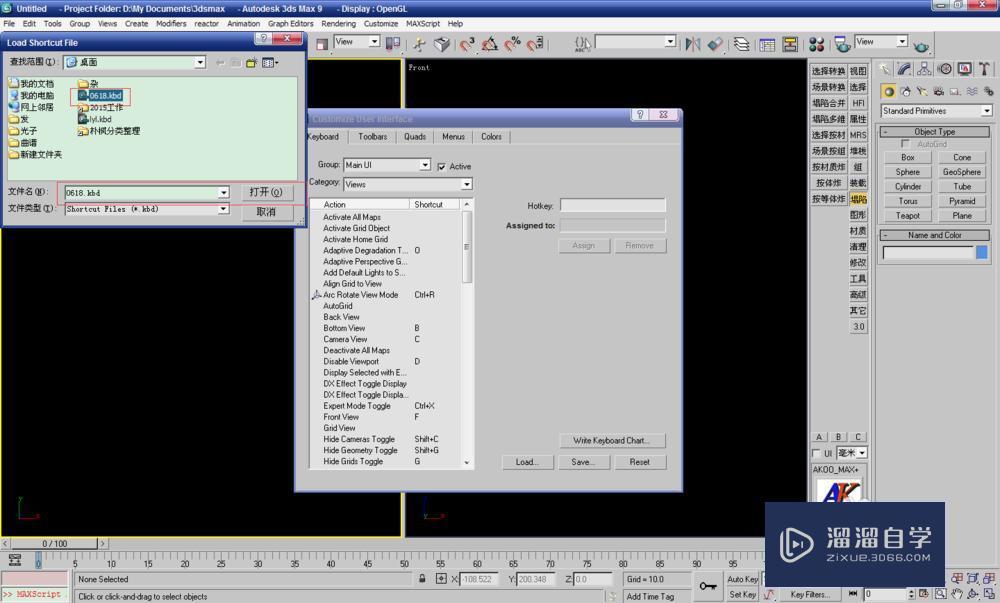
第1步打开3dmax软件,在菜单栏找到如下图所示命令,Customize,然后执行第一个命令Customize User Interface第2步之后会弹出一个对话框,选择Keyboard 选项卡,在下图Lategory框内的下拉菜单中先找到Groups命令(分类设置比较快,找起来也快较方便,组 这个命令是我们经常用到的,这里我是先设置这个)第3步然后在下图左侧红色框内先选中一个一“关闭组”的命令,然后按第二张图的顺序依次操作,输入自己常用的一些字母来作为快捷键,这里我这个命令用的是shift U,这里要注意,看下面Assigned to:处显示是什么,必须显示not Assigned未指定才可以,否定一定会显示会和系统默认的一些快捷键重复,然后点击下面Assign 指定命令,然后“关闭组”的快捷键就设置好了第4步然后我们再用同样的方法设置下一个,如“打开组”,这里我习惯用的是Alt M第5步步骤操作比较简单,主要是第三步的一次次重复,然后就是找自己常用的一些命令,系统又没有默认的一些快捷键来设置,这里给大家展示下“组”这组命令里我之前常用的一几个第6步对于英版软件不太熟悉的话就慢慢在
经常用3DMax软件做图的人都有一套自己的快捷键,因为快捷键的使用大大提高了我们的作图速度,这里我们就介绍一种方法如何设置自己常用的快捷键除了软件默认的一些快捷键,希望能帮助到有需要的人。学会的话记得关注溜溜自学哦!本教程内容来源于网络收集,内容仅供参考和学习,如需具体解决问题请观看专业课程。
工具/软件
电脑型号:联想(Lenovo)天逸510S; 系统版本:联想(Lenovo)天逸510S; 软件版本:3DMax
方法/步骤
第1步
打开 3dmax软件,在菜单栏找到如下图所示命令,Customize,然后执行第一个命令Customize User Interface
第2步
之后会弹出一个对话框,选择Keyboard 选项卡,在下图Lategory框内的下拉菜单中先找到Grou ps命令(分类设置比较快,找起来也快较方便,组 这个命令是我们经常用到的,这里我是先设置这个)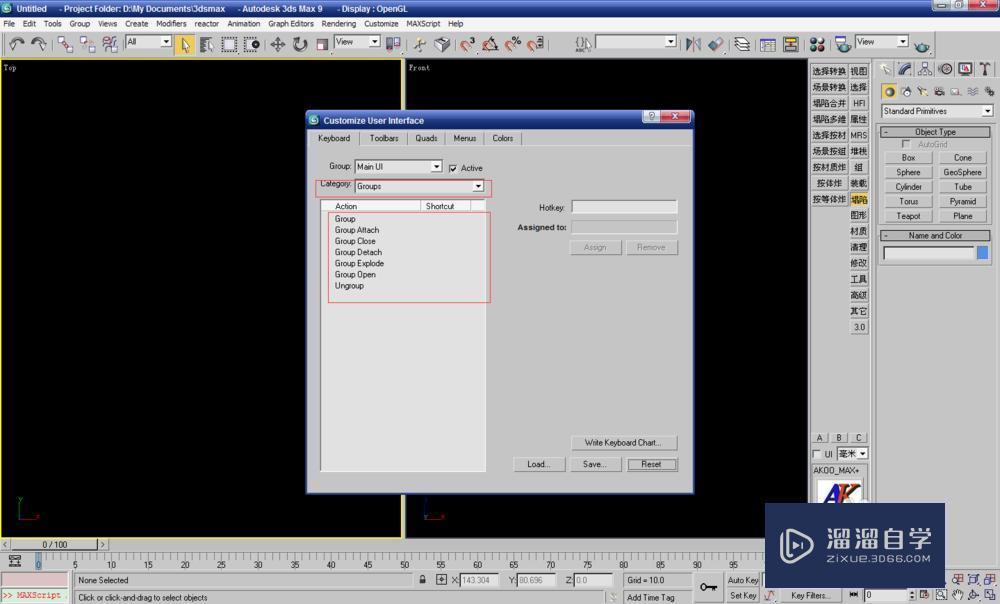
第3步
然后在下图左侧红色框内先选中一个一“关闭组”的命令,然后按第二张图的顺序依次操作,输入自己常用的一些字母来作为快捷键,这里我这个命令用的是shift U,这里要注意,看下面Assigned to:处显示是什么,必须显示not Assigned未指定才可以,否定一定会显示会和系统默认的一些快捷键重复,然后点击下面Assign 指定命令,然后“关闭组”的快捷键就设置好了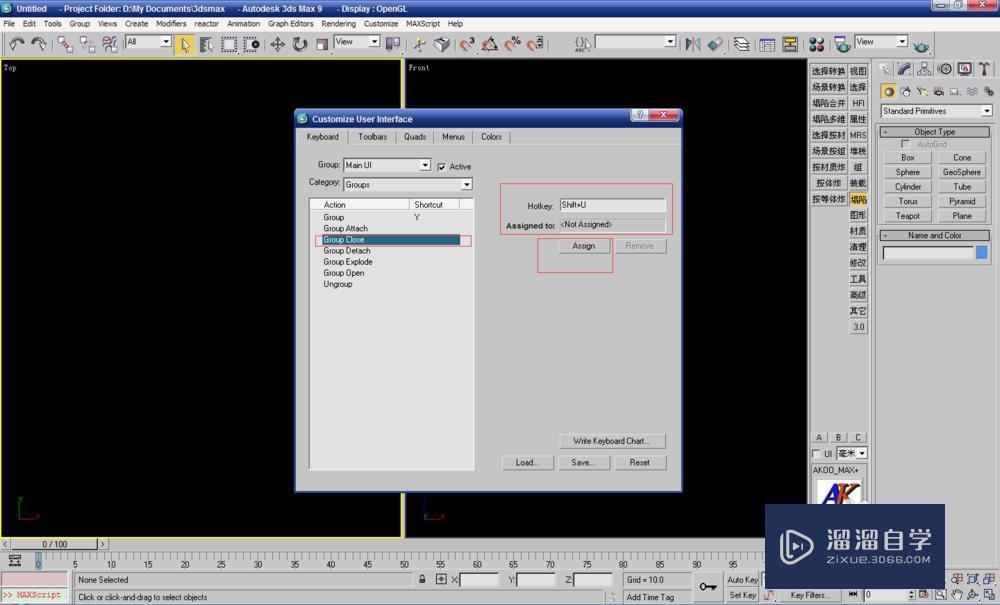

第4步
然后我们再用同样的方法设置下一个,如“打开组”,这里我习惯用的是Alt M
第5步
步骤操作比较简单,主要是第三步的一次次重复,然后就是找自己常用的一些命令,系统又没有默认的一些快捷键来设置,这里给大家展示下“组”这组命令里我之前常用的一几个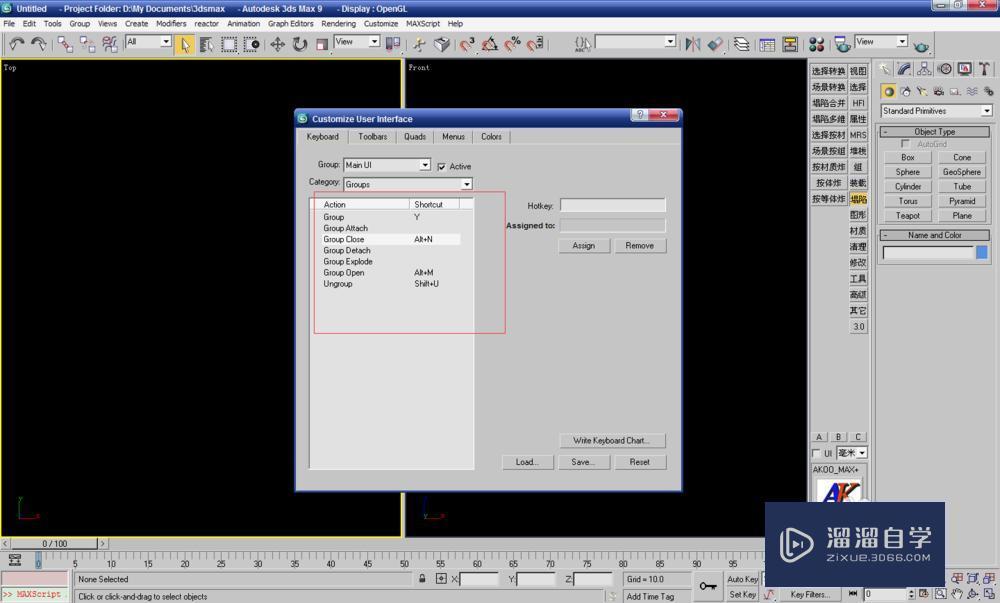
第6步
对于英版软件不太熟悉的话就慢慢在下图中展示的这个相对来说总的下拉菜单中找一些自己常的命令来设置一些快捷键,前提是在于Categopy中先回到Views 命令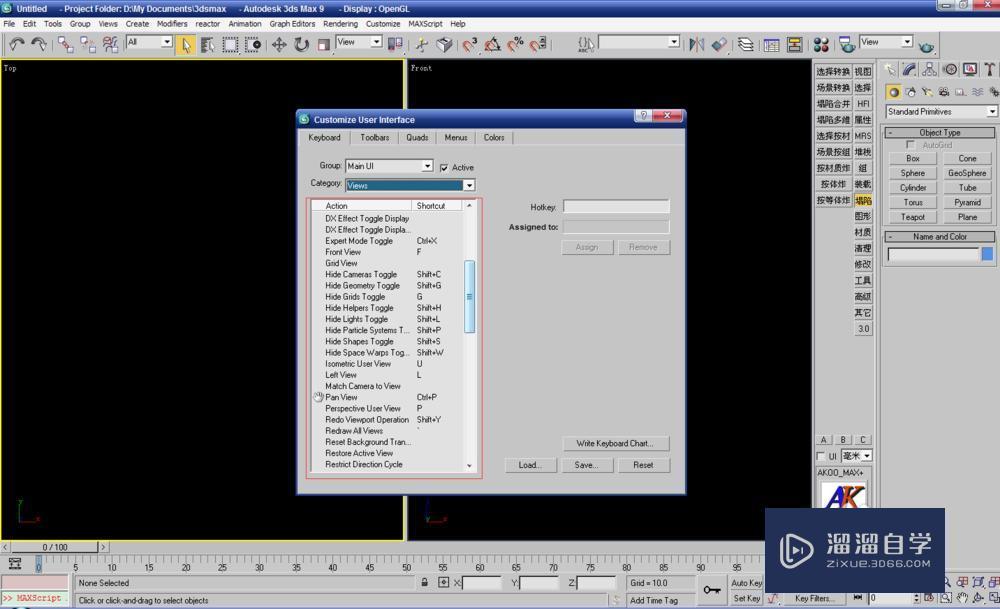
第7步
所有快捷键设置好后,我们再把这些快捷保存起来,可以拷到U盘随身携带,即使换了别的电脑,我们同样可以把自己这套快捷键加载进来而不用再麻烦的一个个重新设置了快捷键设置好后,点击下图所示save按扭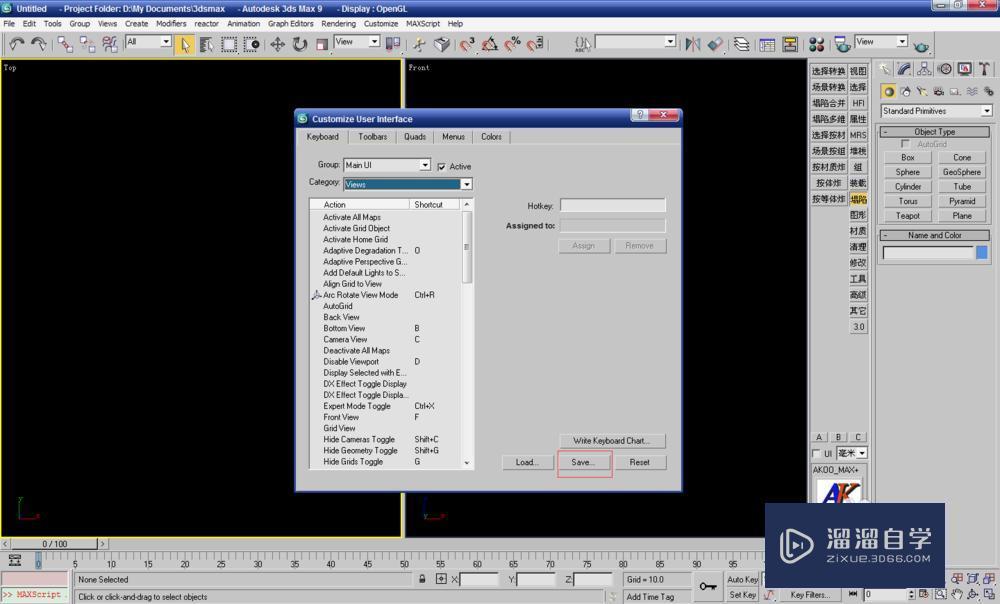
第8步
然后会弹出对话框,选择保存路径,这里我们先保存在桌面上,在文件名处自己命名一个名字,如0618或是自己的名字,然后点击保存,这样我们就把设置好的快捷键保存好了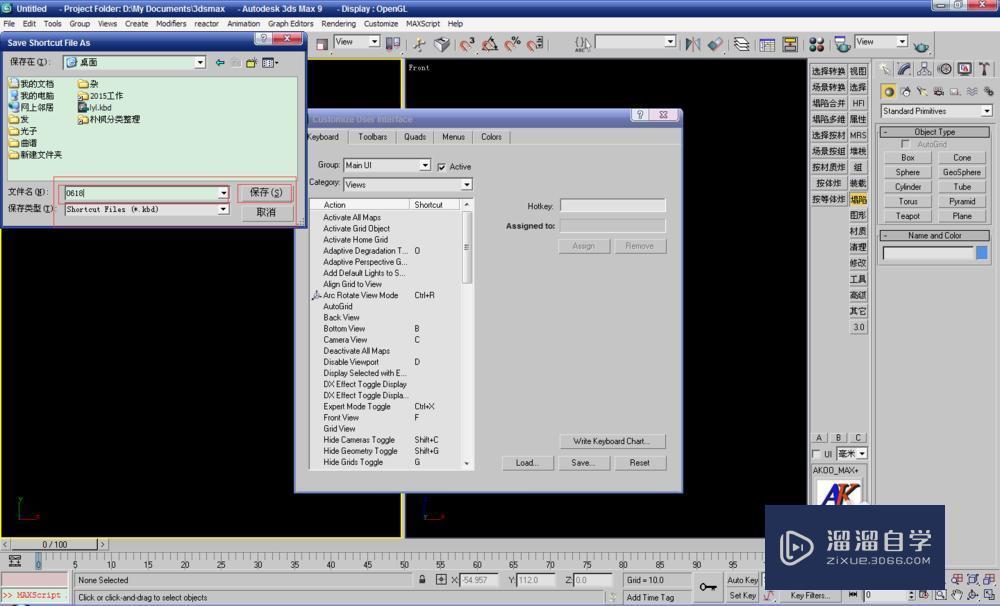
第9步
接下来我们讲下如何在别的电脑上加载进来这套快捷键还是这个面板,看下图,先择Load 命令,同样也会弹出一个对话框,然后找到保存的路径,找到自己刚才命令保存的那个后缀为kbd的文件0618,然后点击打开这样自己的快捷键就被加载进来了,换了任何一台电脑都一样,只是选择不同的保存路径而已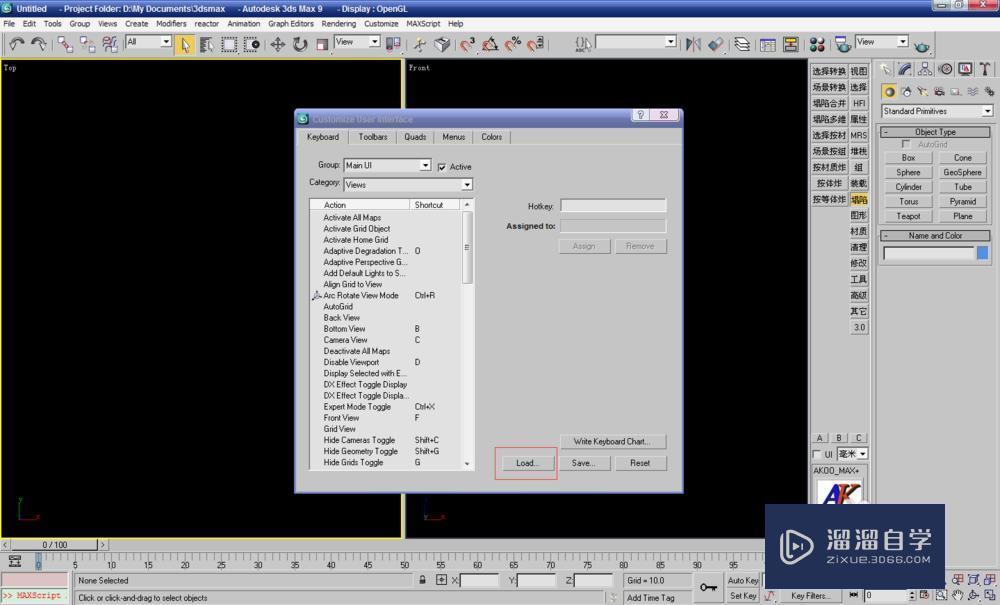
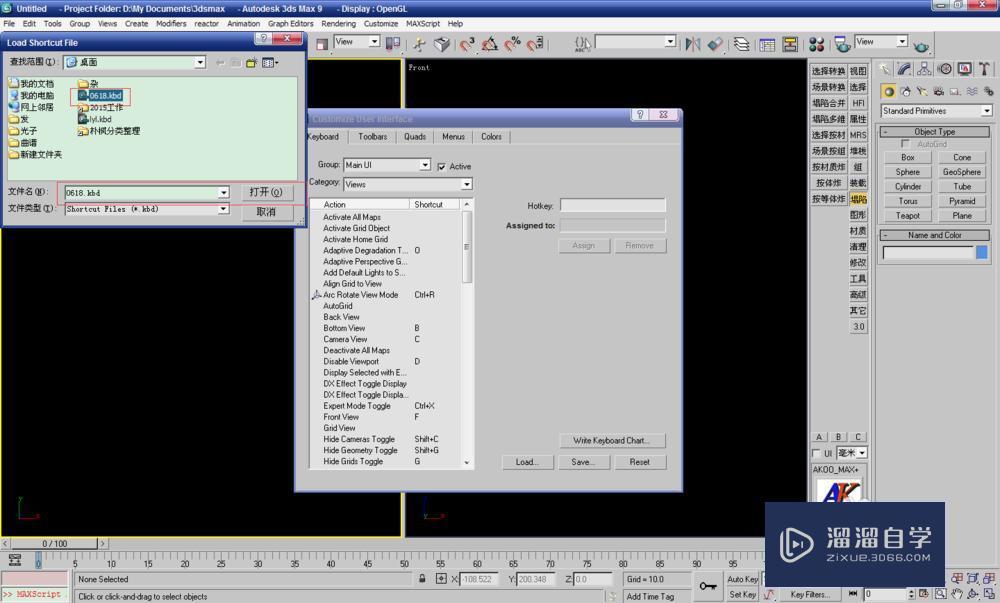
相关文章
广告位


评论列表